Cách ghi âm cuộc gọi Zalo nhanh và đơn giản

Nội dung
Ghi âm cuộc gọi Zalo là một cách hữu ích để lưu trữ lại nội dung các cuộc trò chuyện quan trọng, phục vụ cho nhiều mục đích khác nhau. Tuy nhiên, Zalo và các ứng dụng nhắn tin, gọi điện miễn phí khác thường không tích hợp sẵn tính năng này do vấn đề bảo mật cá nhân. Bài viết này Bệnh Viện Điện Thoại, Laptop 24h sẽ hướng dẫn bạn cách ghi âm cuộc gọi Zalo một cách dễ dàng và hiệu quả.
Lưu ý:
- Hiện tại tính năng ghi âm cuộc gọi Zalo trên điện thoại chỉ áp dụng được cho các dòng Android
- Danh sách các dòng điện thoại được hỗ trợ tính năng ghi âm cuộc gọi Zalo: Tại đây.
Cách ghi âm cuộc gọi Zalo trên thiết bị di động
Bước 1: Cài đặt ứng dụng ghi âm cuộc gọi
Bạn có thể sử dụng ứng dụng "Cube ACR", một ứng dụng ghi âm cuộc gọi miễn phí phổ biến trên điện thoại, hỗ trợ ghi âm cuộc gọi trên Zalo, Viber, Zoom, Skype, Line và Facebook.
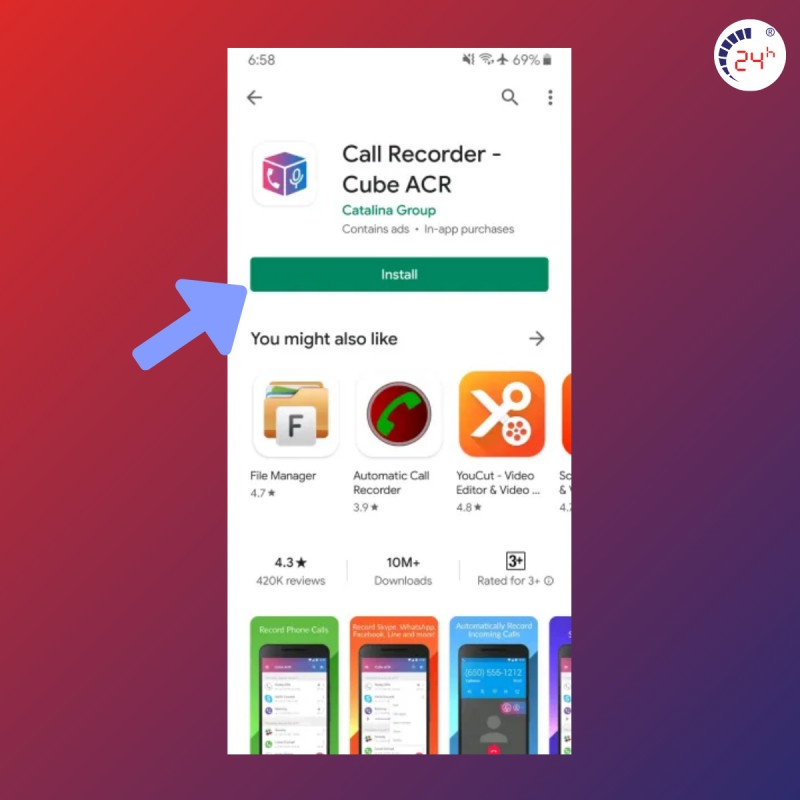
Bước 2: Cấp quyền truy cập cho ứng dụng
Sau khi cài đặt, mở ứng dụng và làm theo hướng dẫn để cấp các quyền cần thiết, bao gồm:
- Quyền ghi âm: Cho phép ứng dụng ghi lại âm thanh cuộc gọi.
- Quyền truy cập lớp phủ: Cho phép ứng dụng hiển thị biểu tượng micro trên màn hình cuộc gọi.
.jpg)
Bước 3: Kích hoạt lớp phủ và ghi âm cuộc gọi
- Mở Cài đặt -> Dịch vụ được cài đặt -> Bật Cube ACR.
- Thực hiện cuộc gọi Zalo như bình thường. Biểu tượng micro của ứng dụng sẽ tự động xuất hiện trên màn hình.
- Để bắt đầu ghi âm, nhấn vào biểu tượng micro.
- Để dừng ghi âm, nhấn lại biểu tượng micro.
.jpg)
.jpg)
Cách ghi âm cuộc gọi Zalo trên máy tính
Việc sử dụng tính năng ghi âm cuộc gọi sẽ dễ dàng hơn trên smartphone, người dùng chỉ cần sử dụng một công cụ có tên là Voice Recorder được tích hợp sẵn trên máy tính.
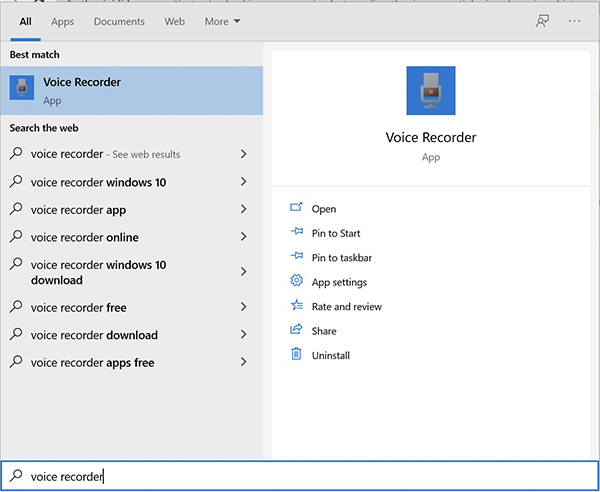
Sau khi mở ra ứng dụng này, người dùng cần thu nhỏ về một góc màn hình và chuyển sang ứng dụng Zalo trên máy tính để có thể gọi điện thoại như bình thường. Tiếp theo, khi người dùng gọi cho ai đó, người dùng hãy quay lại và mở ứng dụng này lên và nhấn vào biểu tượng micro để có thể tiến hành ghi âm cuộc gọi Zalo. Khi kết thúc cuộc gọi, người dùng cần nhấn một lần nữa để kết thúc, đoạn ghi âm sẽ tự động được lưu.
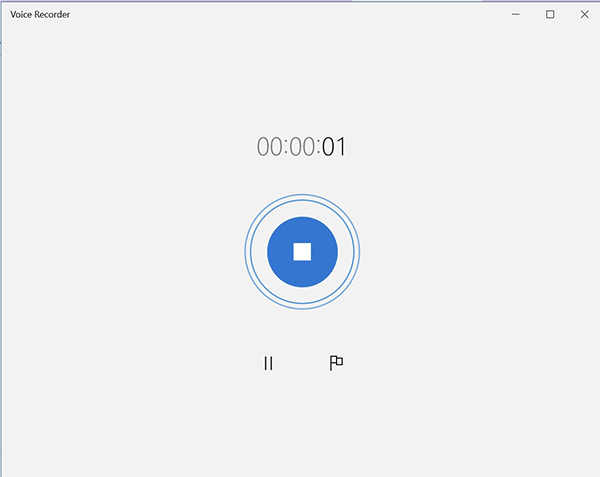
Một số câu hỏi thường gặp
1. Zalo có ghi âm cuộc gọi không?
Hiện tại, Zalo không có tính năng ghi âm cuộc gọi tích hợp sẵn. Tuy nhiên, bạn vẫn có thể ghi âm cuộc gọi Zalo bằng cách sử dụng các ứng dụng bên thứ ba như Cube ACR, Automatic Call Recorder,...
2. Cách tắt ghi âm cuộc gọi Zalo
Để tắt ghi âm cuộc gọi Zalo, hãy nhấn vào biểu tượng micro (thường hiển thị trên màn hình cuộc gọi) để dừng ghi âm.
3. Cuộc gọi trên Zalo có ghi âm được không, có bị ghi âm không?
Có. Cuộc gọi trên Zalo có thể ghi âm qua các phần mềm bên thứ ba.
4. Có thể nghe lại cuộc gọi zalo chưa ghi âm không?
Không. Bạn chỉ có thể nghe lại khi bật ghi âm trong cuộc gọi.
Bài viết trên đã mang đến cho người dùng những cách ghi âm cuộc gọi Zalo dễ dàng, người dùng có thể áp dụng và thử những cách này. Tuy nhiên, nếu điện thoại của người dùng bị lỗi không ghi âm cuộc gọi Zalo thì có thể liên hệ qua hotline: 1900.0213 hoặc comment trực tiếp dưới bài viết để được Bệnh Viện Điện Thoại, Laptop 24h hỗ trợ tư vấn.
Bài viết liên quan:
Bài liên quan
Friday, 02/01/2026
Bài viết tổng hợp và phân tích các loại màn hình điện thoại tốt nhất hiện nay như LCD, OLED, AMOLED và Retina. Nội dung...
Tuesday, 30/12/2025
Đừng bỏ lỡ chương trình Sửa máy đón Tết - Có 24h lo hết! với những ưu đãi vô cùng hấp dẫn tại Bệnh Viện Điện Thoại,...
Tuesday, 30/12/2025
Monday, 22/12/2025
Sạc ngược không dây trên iPhone, mặc dù chưa được Apple công nhận công khai, nhưng từ dòng iPhone 12 trở lên đã hỗ trợ...











 Sửa Điện Thoại
Sửa Điện Thoại

















Hỗ trợ hỏi đáp 24/7 ( 0 bình luận )
Xem thêm
Thu gọn